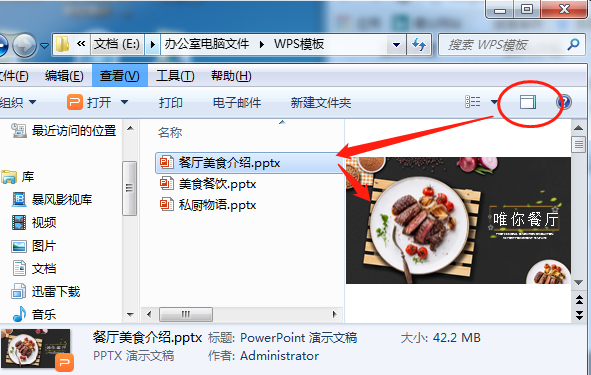-
1 索知讲堂
-
2 厉兵沙场
-
3 致思空间


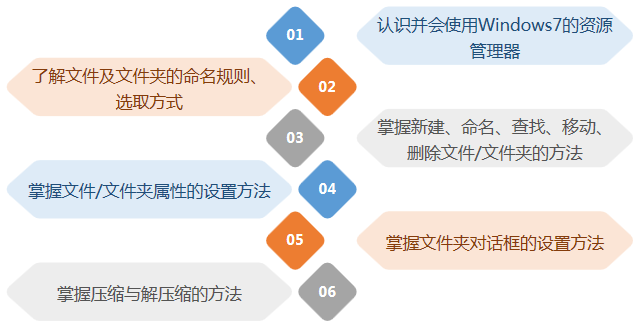
【上篇要点】
1、Windows7的资源管理器 2、文件及文件夹的命名规则
3、文件及文件夹的选取方式 4、新建并命名文件夹
【下篇要点】
5、查找并移动整理相关文件 6、删除不必要的文件夹
7、设置文件夹的属性

![知识点 [已恢复]-02.png](http://p.ananas.chaoxing.com/star3/origin/a20ab0c7ef06c8f4272bb8574fc17230.png)
文件或文件夹的命名规则
1)文件或者文件夹名称不得超过255个字符;
2)文件名称由文件名和扩展名组成,两者之间用圆点隔开,文件名可以更改,扩展名不能随意更改,文件夹名称则没有扩展名;
3)空格使用在开头被忽略;
4)文件名中不能有下列英文半角符号:
“/”、“\”、“:”、“*”、“?”、“””、“<”、“>”、“|”;
5)文件名不区分大小写,但在显示时可以保留大小写格式;
6)文件名中可以包含多个间隔符,如“文件.图片.01”。
常见的文件扩展名
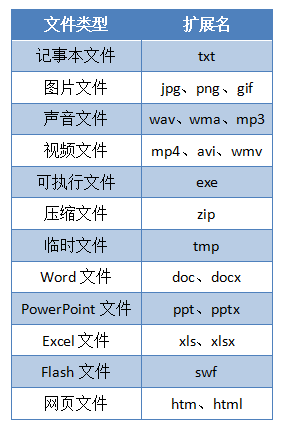
压缩与解压缩
1、压缩
压缩是一种通过特定算法来减小计算机文件大小的机制。压缩有如下几点好处:
1)可以减小文件的字节总数,从而减少文件的磁盘占用空间;
2)使文件能够更快地传输。
方法:选中文件夹/文件,单击鼠标右键,根据需要选择压缩项。
2、解压缩
解压缩是压缩的反过程,它能将压缩的文档、文件等各种东西恢复到压缩之前的样子。
方法:选中文件夹/文件,单击鼠标右键,根据需要选择解压项,也可以选择用WinRAR打开看看其中包含哪些文件。
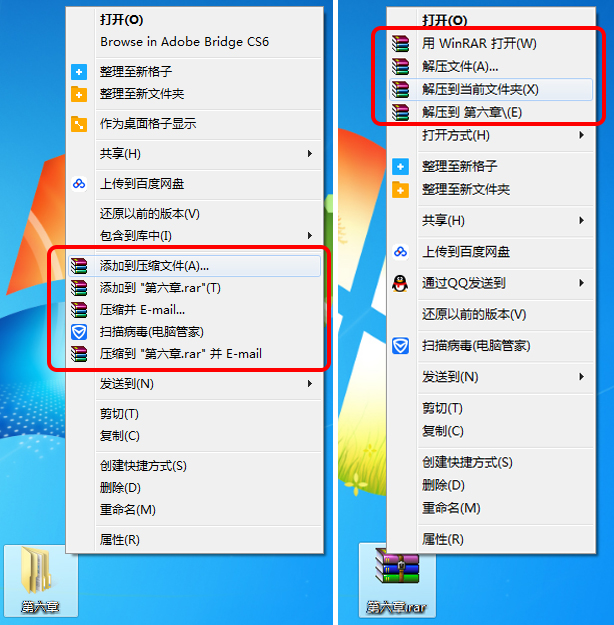
3、WinRAR软件介绍
WinRAR是一个强大的压缩文件管理器,它可以解压缩RAR、ZIP和其他格式的压缩文件,也能创建RAR和ZIP格式的压缩文件。使用广泛,界面友好,使用方便,在压缩率和速度方面都有很好的表现。
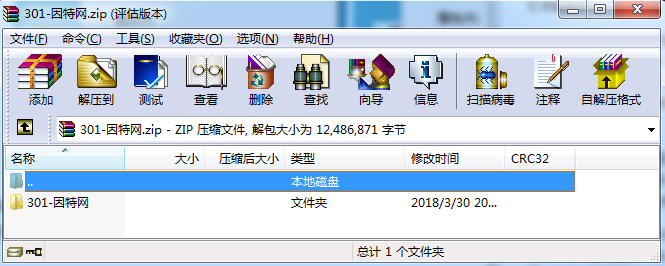
隐藏文件
方法:选中文件——单击鼠标右键——选择【属性】——在弹出的对话框中勾选【隐藏】
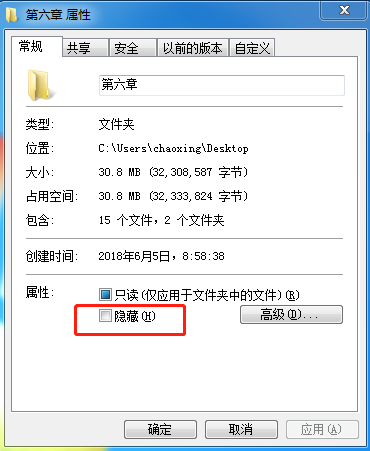
文件夹选项对话框的设置
在文件夹选项对话框中可以根据需要做许多设置。如显示或隐藏已知文件的扩展名、显示或不显示隐藏的文件,具体方法如下:
1、打开文件夹选项对话框
单击【工具】——单击【文件夹选项】——弹出【文件夹选项】对话框
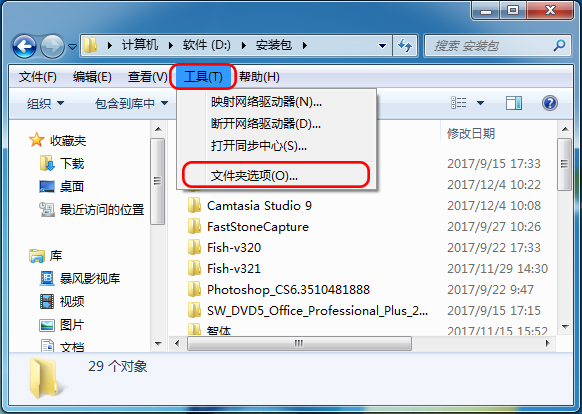
2、单击对话框中的【查看】选项卡,在【高级设置】区域勾选或取消勾选图中标红选项。
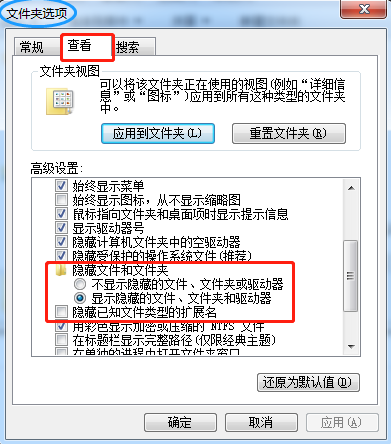
设置文件显示方式
打开资源管理器——单击【视图】按钮——在弹出的菜单中选择需要的显示方式即可。
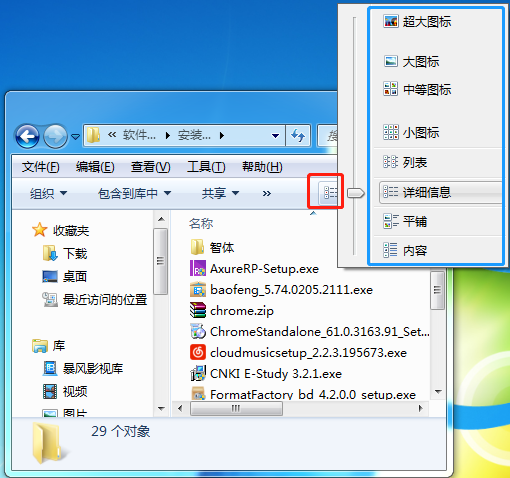


![知识点 [已恢复]-01.png](http://p.ananas.chaoxing.com/star3/origin/772fcd27f59d415f9416737d3dd0c146.png)